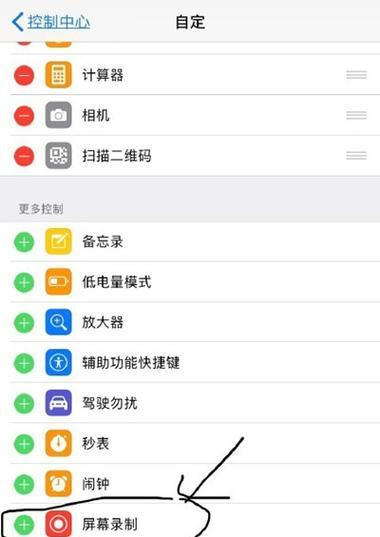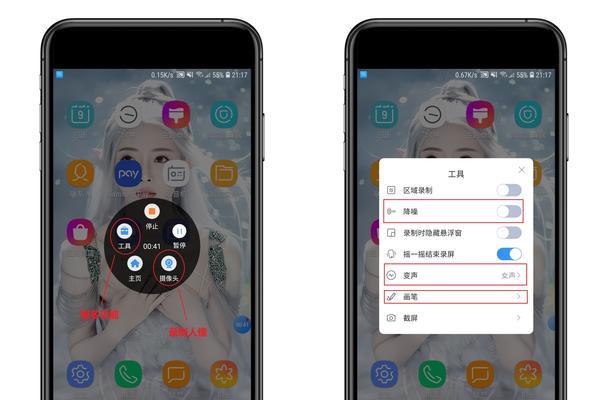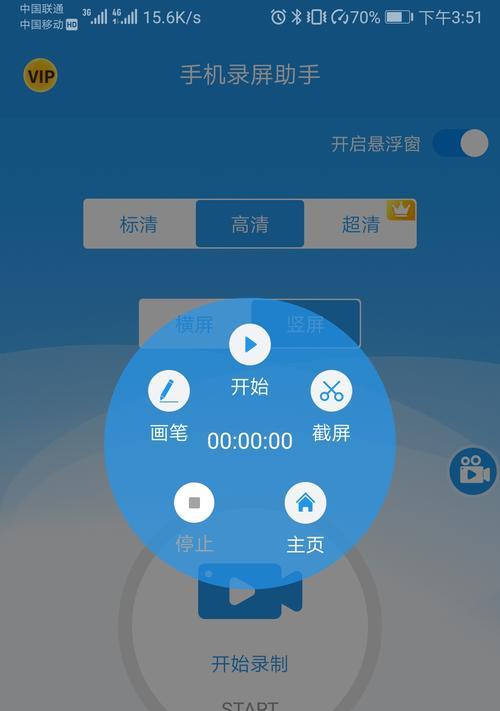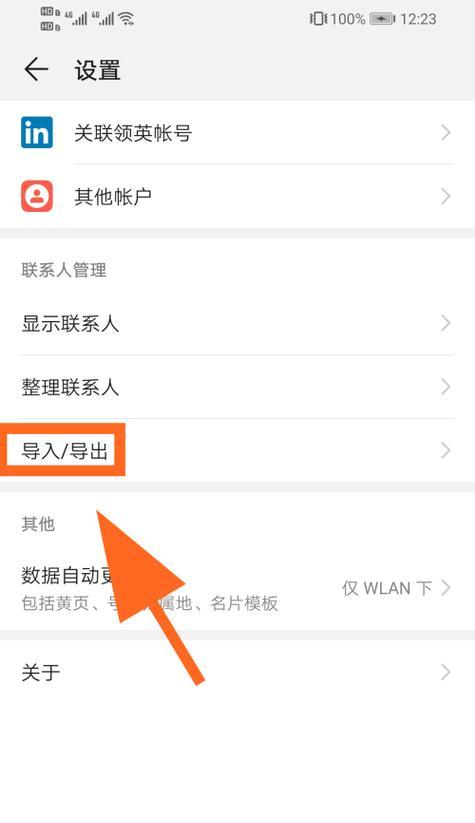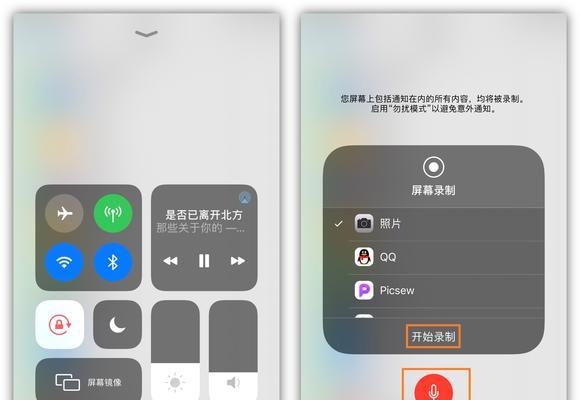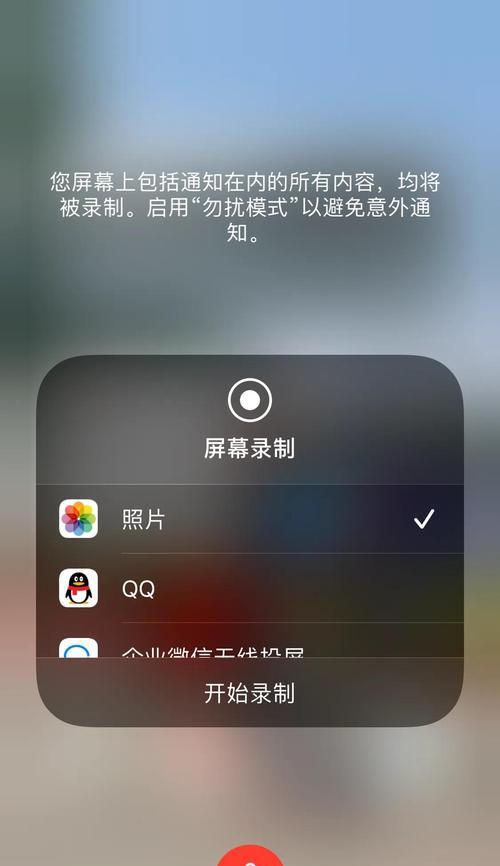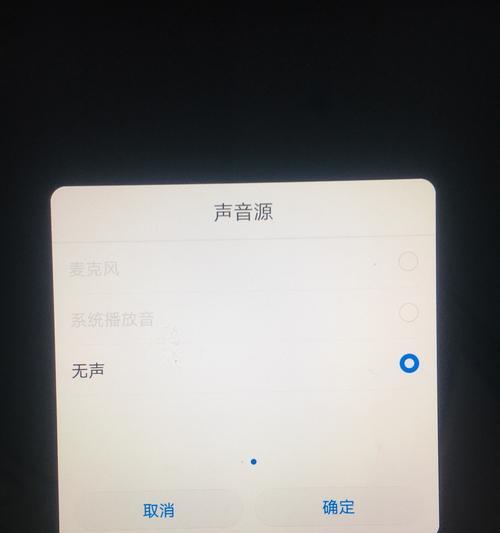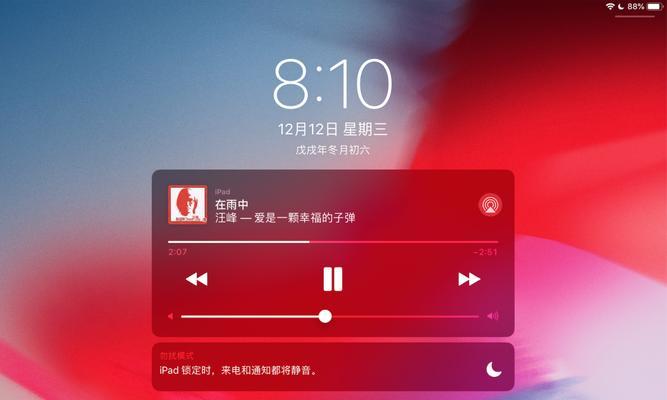如何处理屏幕录制中没有声音的问题(解决屏幕录制无声音的方法与技巧)
屏幕录制在现代社会中有着广泛的应用,无论是制作教学视频、演示文稿还是记录游戏操作,都需要有清晰的声音配合。然而,在使用屏幕录制软件时,有时候会遇到没有声音的问题,这给用户带来了很大的困扰。本文将介绍一些常见的方法和技巧,帮助解决屏幕录制中没有声音的问题。
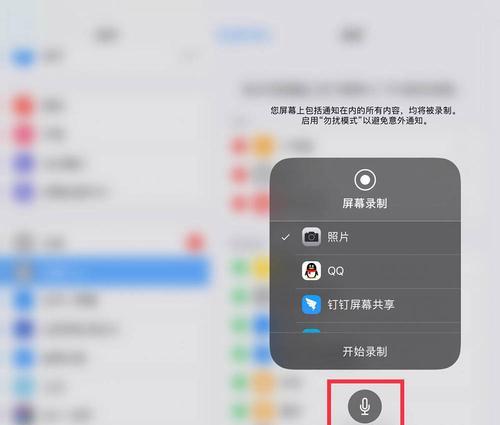
检查系统设置
在开始屏幕录制之前,首先要检查系统的声音设置。打开控制面板或系统设置,确保声音输出设备已正确设置并启用。有时候,声音输出可能被意外地关闭了,导致录制时没有声音。
检查录制软件设置
大多数屏幕录制软件都提供了自己的声音设置选项。在录制过程中,打开软件设置界面,检查是否正确选择了声音输入设备。如果选择了错误的设备或者设备未启用,将导致录制时没有声音。
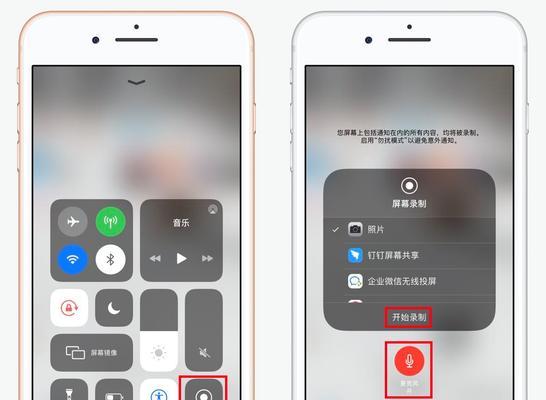
检查音频驱动程序
在某些情况下,缺少或损坏的音频驱动程序可能会导致屏幕录制没有声音。打开设备管理器,找到音频设备并更新驱动程序。如果驱动程序已经是最新版本,可以尝试卸载后重新安装。
检查音频线路
如果使用外部麦克风或音频接口设备进行录制,检查线路是否连接正确。确保麦克风或音频接口设备已插好,没有松动或损坏的连接。
检查音量设置
有时候,录制时的音量设置可能过低,导致声音几乎听不到。调整系统音量控制器和录制软件的音量设置,确保其处于适当的水平。
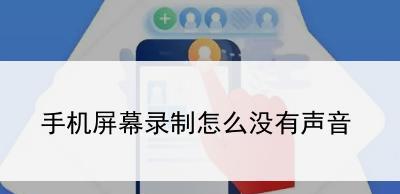
检查静音模式
在移动设备上进行屏幕录制时,检查是否启用了静音模式。静音模式会关闭所有声音输出,包括录制的声音。
使用专业的音频编辑软件
如果以上方法无法解决问题,可以尝试使用专业的音频编辑软件来处理录制的视频文件。这些软件通常具有去噪、增强声音等功能,可以有效地恢复或增强原始录音。
检查操作系统更新
在一些情况下,操作系统的更新可能会导致屏幕录制没有声音。检查是否有可用的系统更新,并确保已安装最新的补丁和驱动程序。
使用另一款录制软件
如果仍然无法解决问题,可以尝试使用其他屏幕录制软件。有时候,某个特定软件在特定系统上可能会出现问题,更换另一款软件可能会解决无声音的困扰。
重启设备
重启电脑或移动设备可能会解决一些临时的问题。尝试重启设备后再进行屏幕录制,看看是否恢复了声音。
检查录制文件格式
有时候,录制文件的格式可能不兼容播放器或编辑软件,导致声音无法正常播放。尝试将录制文件转换为其他常见的音视频格式,并再次播放或编辑。
咨询技术支持
如果尝试了以上方法仍然无法解决问题,可以联系录制软件的技术支持部门寻求帮助。他们可能会提供一些专门针对该软件的解决方案。
学习声音处理技巧
除了解决屏幕录制没有声音的问题,学习一些声音处理技巧也是很有帮助的。通过学习如何调整音频的音量、增强声音、去除噪音等,可以提升录制视频的声音质量。
备份录制文件
在进行屏幕录制时,建议定期备份录制的文件。这样,即使出现问题,也不会丢失已经录制的内容。
通过检查系统设置、录制软件设置,检查音频驱动程序和音频线路,调整音量设置,使用专业的音频编辑软件等方法,可以解决屏幕录制中没有声音的问题。同时,学习声音处理技巧和定期备份录制文件也是很重要的。希望本文提供的方法和技巧能够帮助读者解决屏幕录制无声音的困扰,提升录制视频的质量。
版权声明:本文内容由互联网用户自发贡献,该文观点仅代表作者本人。本站仅提供信息存储空间服务,不拥有所有权,不承担相关法律责任。如发现本站有涉嫌抄袭侵权/违法违规的内容, 请发送邮件至 3561739510@qq.com 举报,一经查实,本站将立刻删除。
- 站长推荐
- 热门tag
- 标签列表
- 友情链接